DCS验收执行什么标准.doc
《DCS验收执行什么标准.doc》由会员分享,可在线阅读,更多相关《DCS验收执行什么标准.doc(8页珍藏版)》请在冰豆网上搜索。
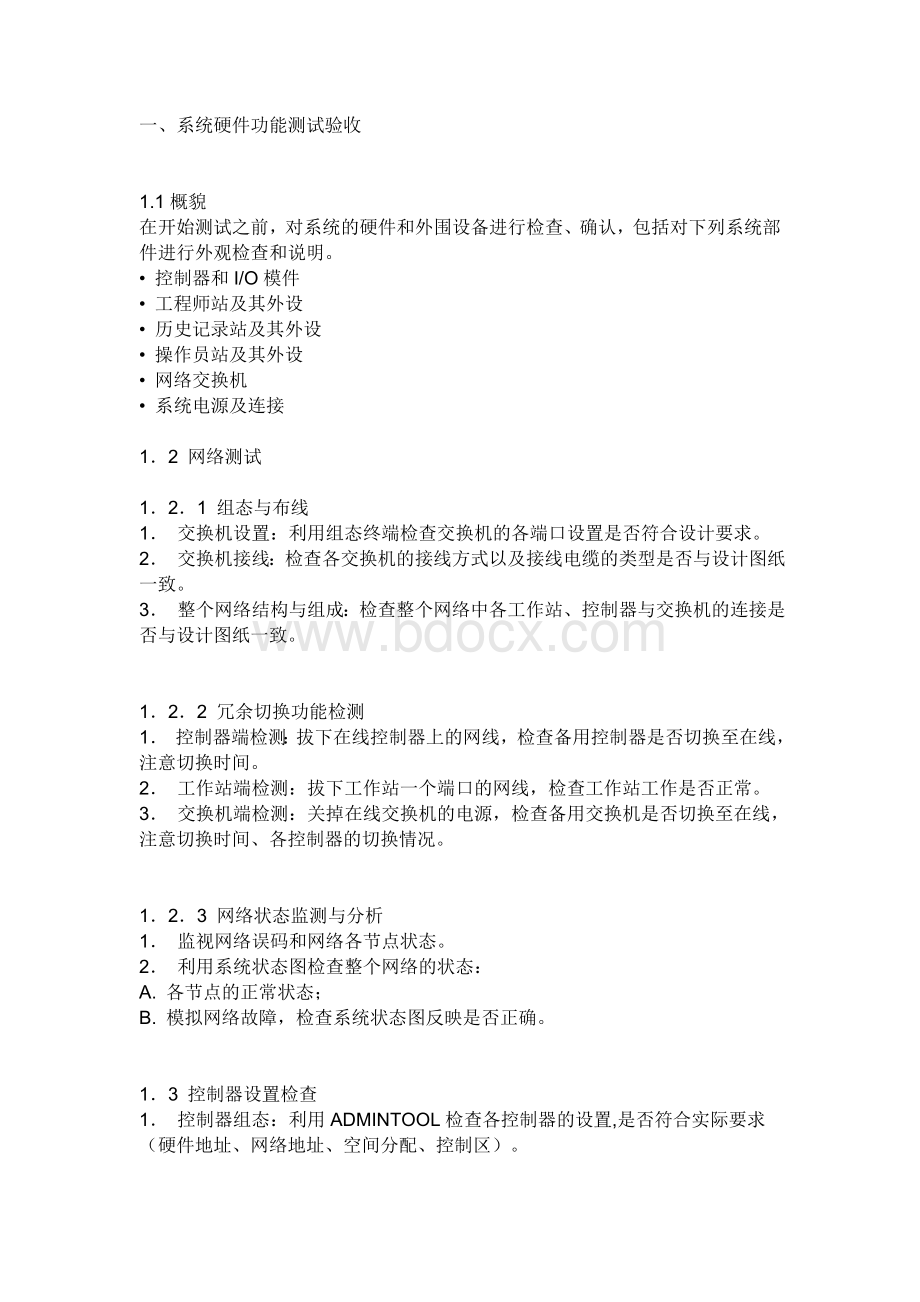
一、系统硬件功能测试验收
1.1概貌
在开始测试之前,对系统的硬件和外围设备进行检查、确认,包括对下列系统部件进行外观检查和说明。
•控制器和I/O模件
•工程师站及其外设
•历史记录站及其外设
•操作员站及其外设
•网络交换机
•系统电源及连接
1.2网络测试
1.2.1组态与布线
1.交换机设置:
利用组态终端检查交换机的各端口设置是否符合设计要求。
2.交换机接线:
检查各交换机的接线方式以及接线电缆的类型是否与设计图纸一致。
3.整个网络结构与组成:
检查整个网络中各工作站、控制器与交换机的连接是否与设计图纸一致。
1.2.2冗余切换功能检测
1.控制器端检测:
拔下在线控制器上的网线,检查备用控制器是否切换至在线,注意切换时间。
2.工作站端检测:
拔下工作站一个端口的网线,检查工作站工作是否正常。
3.交换机端检测:
关掉在线交换机的电源,检查备用交换机是否切换至在线,注意切换时间、各控制器的切换情况。
1.2.3网络状态监测与分析
1.监视网络误码和网络各节点状态。
2.利用系统状态图检查整个网络的状态:
A.各节点的正常状态;
B.模拟网络故障,检查系统状态图反映是否正确。
1.3控制器设置检查
1.控制器组态:
利用ADMINTOOL检查各控制器的设置,是否符合实际要求(硬件地址、网络地址、空间分配、控制区)。
2.制器冗余切换检测:
模拟在线控制器的处理器故障,观察备用处理器的切换时间和状态。
3.控制器性能检测:
利用CONTROLLERDIAGNOSTICS记录各控制器的空间、内存的消耗(平均值、峰值)。
1.4控制设备电源检查及切换测试
关掉一侧电源,观察另一测的电源切换是否顺利,注意是否切换延时时间和对系统的影响。
从以下几点测试电源切换:
1.控制器侧
2.工程师站侧
3.交换机侧
1.5工作站
1.5.1Westation功能
1.重新启动工作站检查开机信息中有无错误信息出现,检查相应的配置是否正确。
(工程师站还要确认Admin的登陆密码。
)
2.在启动过程中检查主机电源、风扇工作是否正常,确认各项指示灯显示正常,风扇工作无异音。
3.检查显示器各项调节功能,检查键盘是否工作正常,检查三键鼠标的各键功能完好。
4.检查工作站显示器各项调节功能。
5.启动结束后察看一般信息显示窗口中有无不正常的错误或者注意。
6.打开操作员站面板上的不同图标检查操作员站上图标的各种功能是否完备。
7.检查操作员站桌面右键快捷菜单功能是否设置正确,确认没有超出范围的功能。
8.检查工作站软驱功能,拷贝某一个文件到一张新软盘中。
9.工程师站:
检查工程师站光驱、磁带机是否正常。
1.5.2菜单系统
1.打开DataAnalysisandMaintenance,检查进入菜单的方法。
2.使用点菜单(PointInformation)检查下列处理过程点的功能:
a.操作员站中点信息(Information):
检查点信息中有无超出范围的功能被启用(点值一栏中的扫描功能一设置为不可操作)。
b.点时实趋势(MiniTrend):
建立多点的实时趋势,更改不同时间段设置,检查趋势显示是否正常。
c.点的历史趋势,建立多个历史点的历史趋势,改变时间段,检查趋势显示是否正确。
1.6点的相关功能
下列的测试步骤、测试在不同情况下的点的一些功能。
1.6.1点的信息
1.打开PointInformation图标、并输入一个模拟量点名。
2.模拟量点强制改变数据:
(工程师站)
a.停止数据采样(ScanOff)。
b.关闭越限检查。
c.强制手动输入一个值。
d.修改该点的高低限值,然后察看该点是否报警或变坏点。
3.打开PointInformation图标、并输入一个数字量点名。
4.数字量点强制改变数据:
(工程师站)
a.停止采样。
b.关闭越限检查。
c.强制手动输入一个值。
d.改变多个参数后用Reset按钮,恢复到改变前的值。
5.检查点的安全级别设置是否正确。
1.6.2点的查询
1.按以上步骤,对多个点进行采样停止,关闭越限检查。
在操作员站上,从主菜单系统进入点查询窗口。
2.用properties窗口选择查询的特征值。
a.选择至少一个查询类型。
b.选择至少一个质量类型。
3.选择确认(OK)按钮,在点查询窗口上显示所选内容。
1.7图形显示功能
下面步骤测试图形窗口的功能
1.7.1图形窗口
1.从图标中打开一幅过程图窗口。
2.用鼠标点击有效POKE区显示其他图形。
3.检查该窗口的所有操作按钮功能。
1.7.2图形翻页
1.在图形顶部的Poke区进行多幅图形间的翻页操作。
2.通过TOP图进入不同系统的流程图,检查所有流程图都可以迅速调出。
1.7.3图形信息
1.在Poke菜单内用显示按钮显示图形中所有的Poke区。
2.在Poke菜单内用数据显示按钮显示图形的有关数据。
3.检查流程图中的点能否被拖动。
4.检查点右键菜单中有无超出操作员站工作范围的功能被设定。
(如确认控制逻辑图不能被调出或者能能够调出但不能对相应的算法点进行参数设定)
1.8一般信息显示
1.8.1出错信息
1.选择一个不存在点的图形显示、下载至该站某一文件、启动或停止某一设备(例如工作站、控制器等)。
2.观察一般信息显示(GeneralMessageDisplay)图标变红,然后打开这个图标。
3.可以观察到标有星号的信息、那是在窗口关闭的情况下收到的,确认可以收到的信息。
4.模拟一个控制器活工作站故障,确认报警信息。
1.9高速公路信息
1.9.1系统状态
1.打开系统状态窗口选择某一个控制器或者工作站,然后点击DropDetails键,观察不同类型的站所显示的信息。
2.选择有报警的站,察看站详细状态,并对报警进行确认清除报警。
1.9.2系统出错
1.从HighwayUtilities菜单进入系统状态画面。
2.然后点击DropDetails键,观察不同类型的站所显示的信息。
3.用鼠标选择不同类型的站,然后点击DropDetails键,观察不同类型的站所显示的信息。
4.切换某一控制器,观察在一般信息显示窗口、报警窗口中不同类型的站所显示的信息。
5.停止某一工作站,观察在一般信息显示窗口、报警窗口中不同类型的站所显示的信息。
1.10趋势
1.10.1趋势显示
1.从图标打开窗口,在显示窗口1生成一个趋势,并按下Modify按钮,添加趋势参数,包括可达8个趋势点,按下Apply按钮予以确认。
2.在趋势显示窗口中选择新建按钮,在显示窗口2中创建一个趋势。
1.10.2趋势组
1.在趋势显示窗口选择组按钮,选择一个空趋势组,用Modify按钮创建一个新趋势组。
2.添加趋势参数,并按Apply键确认。
选择刚建好的趋势组,按显示实时趋势按钮。
1.10.3趋势一览
在显示趋势时,点击画面上任一时间段,可以看到该时间段内的所选数据。
1.10.4表格趋势
时间在趋势显示窗口,选择Tabular按钮。
使用printtoafile按钮把制表趋势输出到一个文件中。
(工程师站)
1.10.5趋势缺省值
在趋势显示窗口选择缺省值选项,根据要求改变高限值和低限值。
按Apply按钮确认并观察相应键,显示中的新的高低限。
二、采样、报警和系统I/O测试验收
本章测试目的是确认采样和报警的操作功能,被测试的软件安装在控制器和Westation操作员内,控制器对过程输入点连续采样,经转换后把数据广播到OVATION数据高速公路上。
Westation操作员站(还有其它一些站)接受到这些数据,并把这些数据显示在该站的CRT上。
2.1I/O采样
根据下列步骤,检验所选择的输入点能正确显示.
2.1.1模拟量点
1.用点信息(PointInformation)功能显示一个点。
2.改变所选点的数值。
3.把所选点添加到一个趋势中,并确认点值是否正确。
2.1.2数字量点
1.用点信息窗口显示一个数字量点。
2.改变所选点的条件。
3.观察点值改变情况。
2.2报警报告
这一节测试将检验报警功能是否将系统报警以正确的方式报告给控制器和Westation操作员站内,控制器对过程Westation操作员站。
2.2.1报警列表
1.在点信息窗口中改变某一个数字量点状态,使之成为坏点。
2.改变某一组不同报警级别的模拟量点的报警限值使它们报警。
3.通过仿真器产生几个不同级别的报警点。
2.2.2报警确认
1.选择报警列表显示,用确认按钮确认一个报警点。
2.用确认按钮确认一批标记星号的需确认的报警点。
3.观察经确认的报警点颜色和背景色发生反转。
4.选择未被确认的报警列表,确认其中一个报警点,并观察它从列表中消失。
确认:
三、工程师站功能
这一部分测试Westation工程师站上的编程工具功能。
3.1组态功能
1.选择Menu图标,并选中工具菜单(tool)选项中的Powertools。
2.选择WestationConfigTools选项。
3.选择inittool功能。
检查控制器、软件服务器、历史记录站、NT服务器、操作员站的组态参数是否正确,(包括站类型、站IP地址、以太网地址、网络类型、HostID、硬盘分区类型、所选择的软件包等信息)。
4.确认不同站类型所选取的软件包。
5.选择AdminTool选项,该工具用于定义、维护和下装系统组态文件。
6.从功能菜单中选择MaintainProjectData栏。
7.检查不同站的相关原文件的设置是否正确。
8.确认那些能够被改变的文件。
9.从功能菜单中选择DownloadConfigureData栏。
10.选择所有的过滤条件和所有的站。
11.按下Download按钮。
12.如果有的话,观察文件版本的差异。
3.2设备维护
打印机管理器
1.查打印机状态。
2.印某一个报表或文件,检查打印机状态。
3.3Shelltool调用常用的工具
1.文件管理器、文件转换器、文本编辑器(dtpad)等。
3.4控制器功能
3.4.1ControlBuilder(CB)工具
1.在菜单选择ControlBuilder选项。
2.调出一幅图形.
3.检验CB组态的各项功能。
3.4.2控制器功能
启动控制器诊断功能.察看控制器中控制器信息、处理任务信息、点信息、I/O信息、版本信息、图页信息等是否正确。
3.5图形功能
3.5.1图形生成器(GB)
1.在Tools菜单选择GraphicesBuilder项。
2.调出一幅图形。
3.确认GB的各项功能。
3.6系统点生成器(PB)
分别调出一个数字量输入点、数字量